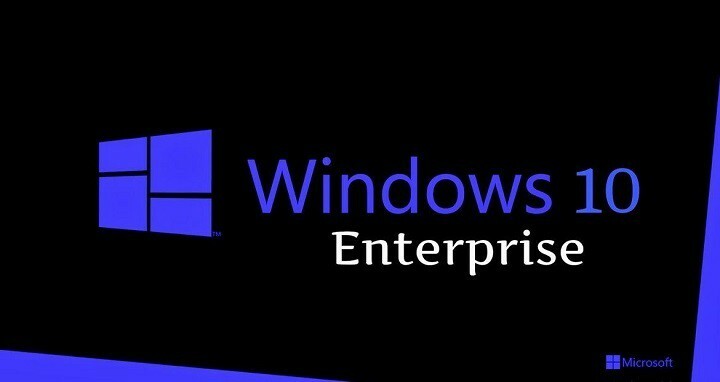Nejste vývojář? Asi to nepotřebuješ
- Windows SDK je sada nástrojů, které primárně používají vývojáři.
- Uživatelé často zjistí, že je nainstalováno několik verzí sady Windows SDK, které zabírají značné místo na disku.
- Pokračujte ve čtení, abyste se dozvěděli o sadě Windows Software Development Kit a o tom, zda ji můžete odinstalovat.
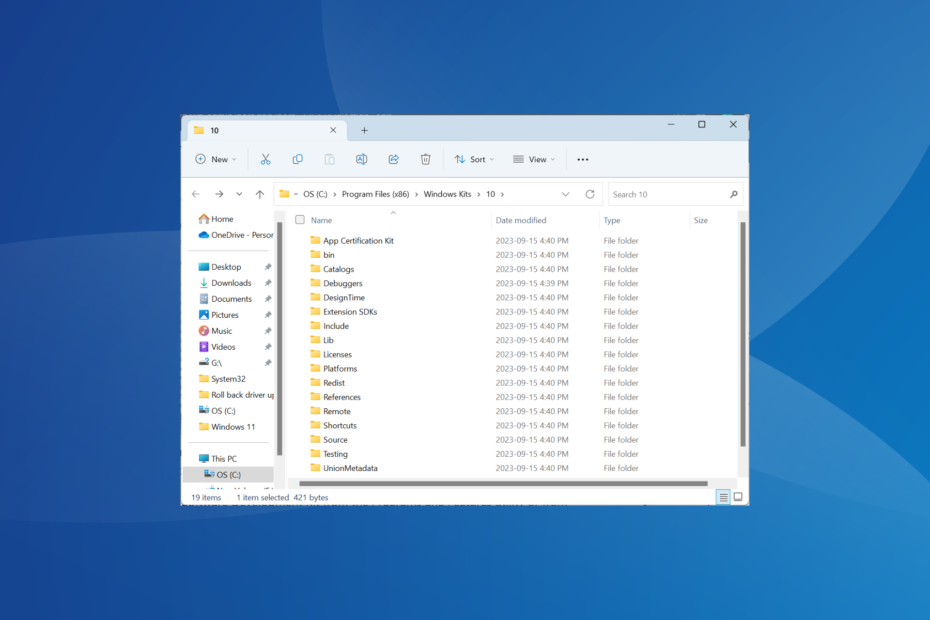
Vývoj aplikací je často považován za složitý úkol. A při absenci správných nástrojů jsou věci o to složitější. Zde přichází na scénu sada Windows Software Development Kit!
Je to preferovaná možnost pro navrhování softwarových řešení pro OS. Přestože běžní uživatelé systému Windows SDK nepotřebují, doporučuje se před provedením jakýchkoli kroků určit účel. Sada SDK nabízí širokou škálu výhod a je úzce propojena se sadou Visual Studio.
Výhody použití Windows SDK:
- Usnadňuje provádění složitých úkolů
- Zkracuje dobu vývoje aplikace
- Poskytuje optimální podpůrné prostředí pro vývoj
- Pomáhá eliminovat chyby, které by se objevily při vydání aplikace
Co je Windows Software Development Kit (SDK)?
Windows SDK nebo Software Development Kit je široká sada nástrojů, které pomáhají vytvářet aplikace pro operační systém Windows.
Nástroje pro vývoj softwaru jsou k dispozici zdarma a lze je stáhnout z oficiálních stránek. Kromě toho společnost Microsoft vydala pro další zjednodušení a zefektivnění ukázkové kódy aplikací pro Windows na GitHubu.
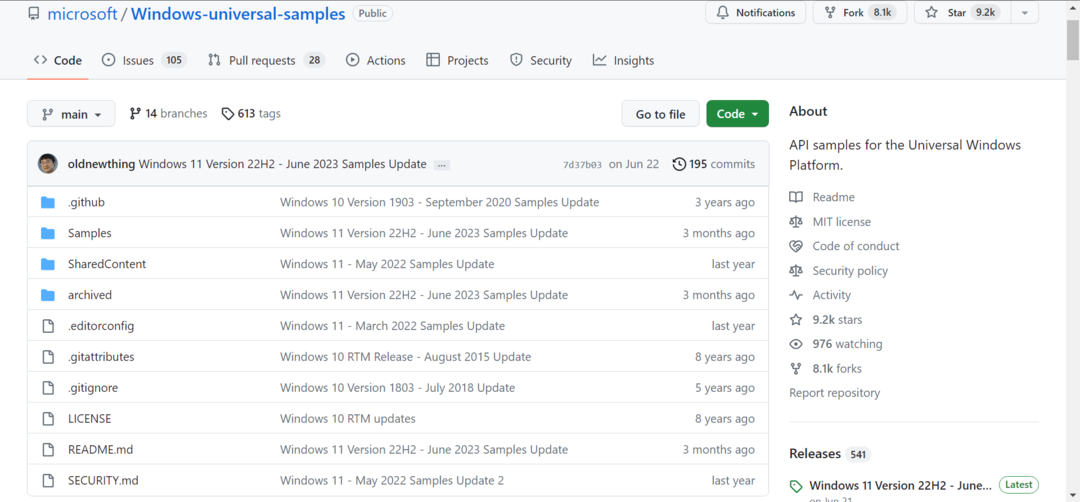
Každá verze SDK však může zabírat několik GB místa. Při běhu málo místa na disku, SDK bude první věcí, kterou by běžný uživatel odinstaloval. Takže potřebujete Windows Software Development Kit?
Pokud nejste vývojář nebo nespouštíte aplikace, jejichž základní fungování závisí na SDK, není to kritický požadavek. A pokud si nepamatujete ruční instalaci sady pro vývoj softwaru pro Windows, byla s největší pravděpodobností stažena aplikací Visual Studio.
Jak nainstaluji Windows SDK?
- Jít do oficiální stránky Microsoftu a stáhněte si instalační program nebo soubor ISO pro Windows 11 SDK. Vybrali jsme první.
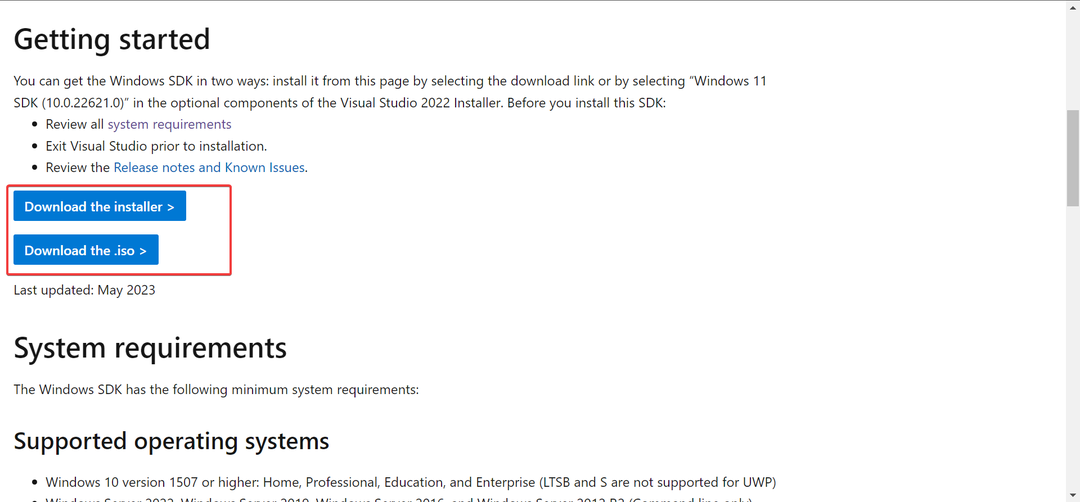
- Přejděte do složky, kde je nastavení uloženo, a spusťte jej.
- Vyberte, zda jej chcete nainstalovat na aktuální počítač, nebo získat příslušné soubory SDK pro jiné zařízení, a klikněte další. Vybrali jsme první.
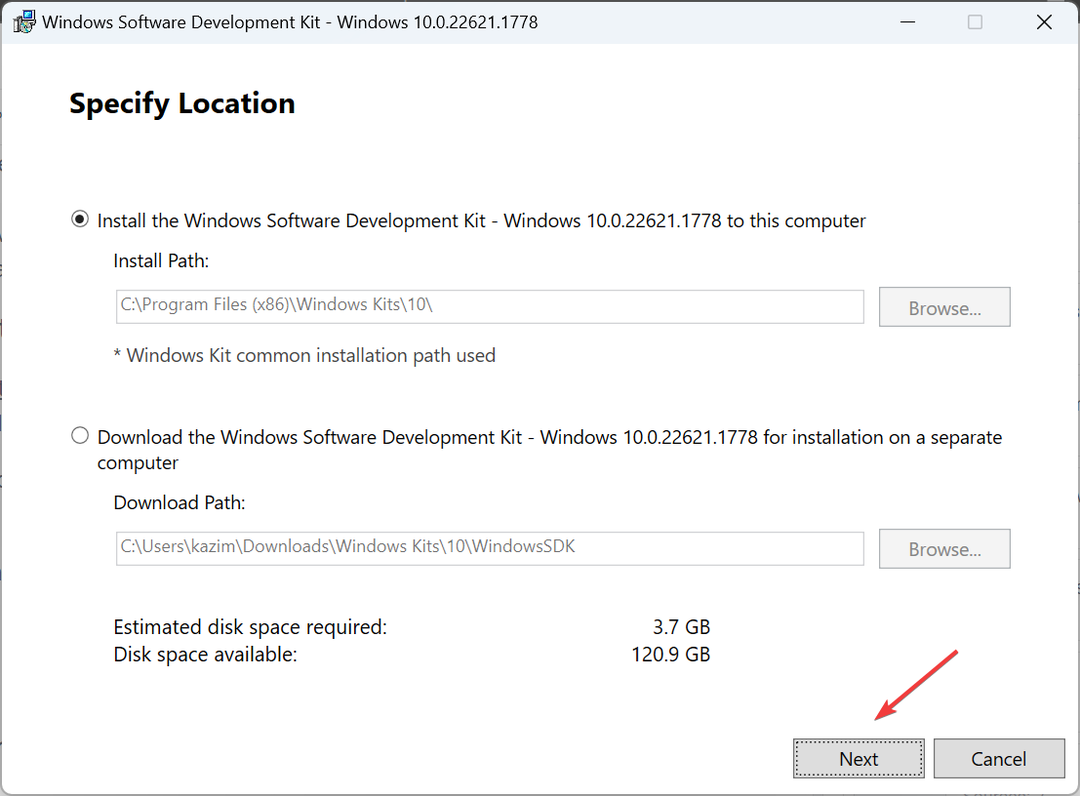
- Přečtěte si zásady ochrany osobních údajů, nakonfigurujte, zda má společnost Micorosft shromažďovat statistiky, a klikněte další pokračovat.
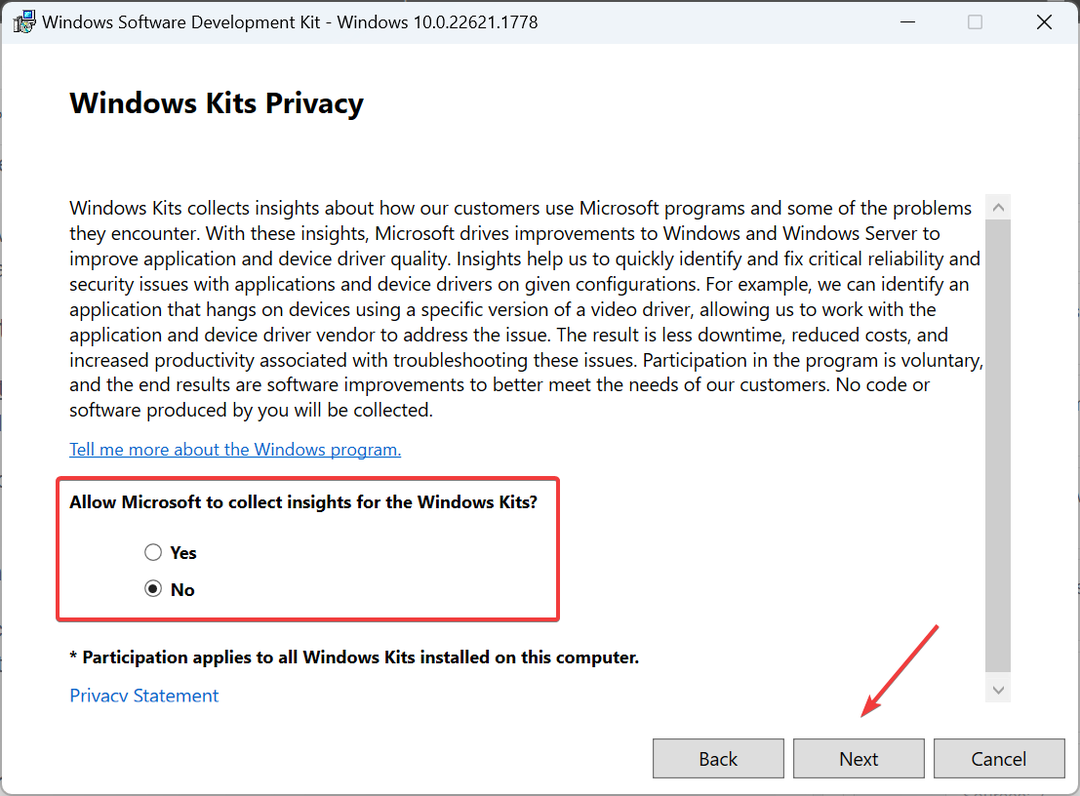
- Klikněte Akceptovat souhlas s licenčními podmínkami.
- Zaškrtněte políčka u požadovaných funkcí a klikněte Nainstalujte. Instalační program ve výchozím nastavení stáhne všechny součásti.
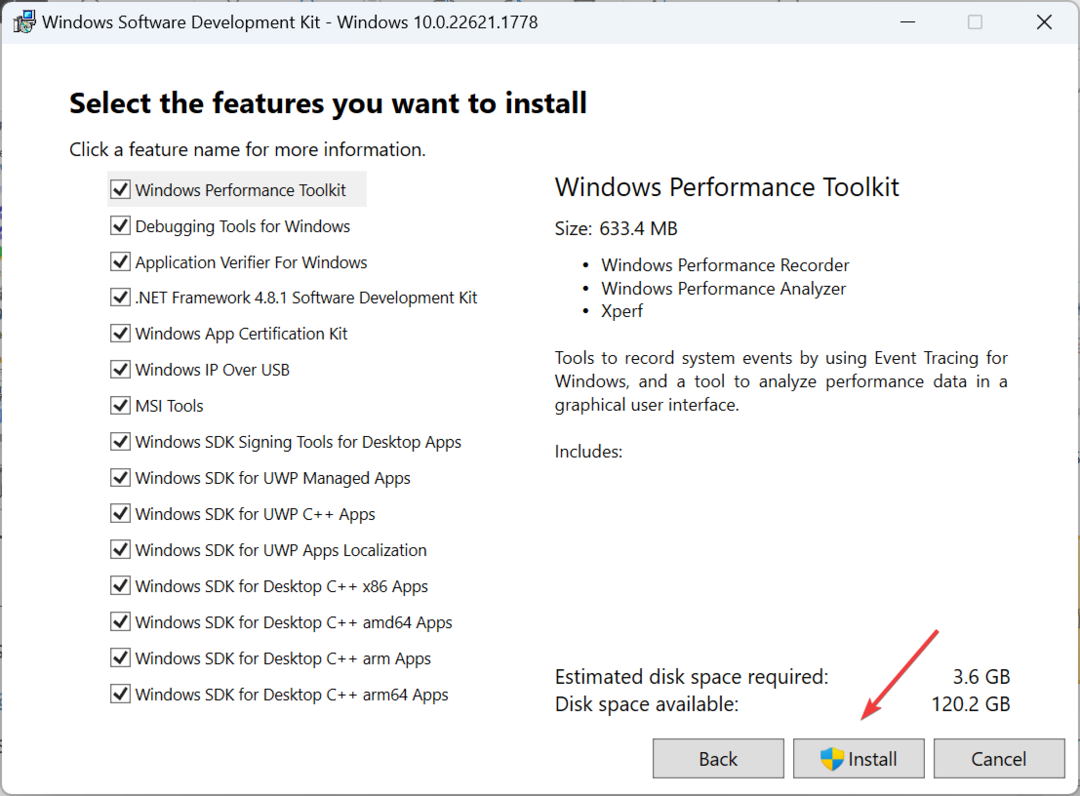
- Klikněte Ano v UAC výzvu k potvrzení.
- Počkejte na dokončení instalace. Nemělo by to trvat déle než pár minut.
Sadu Windows Software Development Kit si můžete stáhnout z webu společnosti Microsoft. A i když jsou k dispozici jak vyhrazený instalační program, tak ISO, první z nich dává větší smysl díky jednodušší instalaci.
A po stažení SDK vás dělí jen pár kroků vytvoření aplikace Microsoft Store. Proč to nezkusit?
- Widget počasí ve Windows 11 nyní nabízí podrobnou předpověď počasí
- Oprava: Klávesové zkratky v Excelu nefungují
- Jak skrýt a odkrýt složky v systému Windows 11 [3 způsoby]
- 7 tipů, jak správně používat vyhledávání v systému Windows 11
Jak odeberu Window SDK?
- lis Okna + R otevřít Běh, typ appwiz.cpl do textového pole a stiskněte Vstupte.
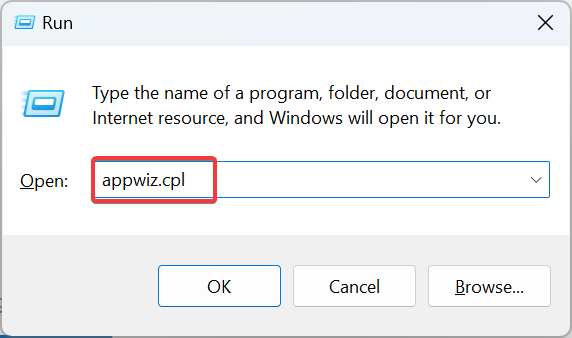
- Vybrat Windows Software Development Kit ze seznamu programů a klepněte na Odinstalovat.
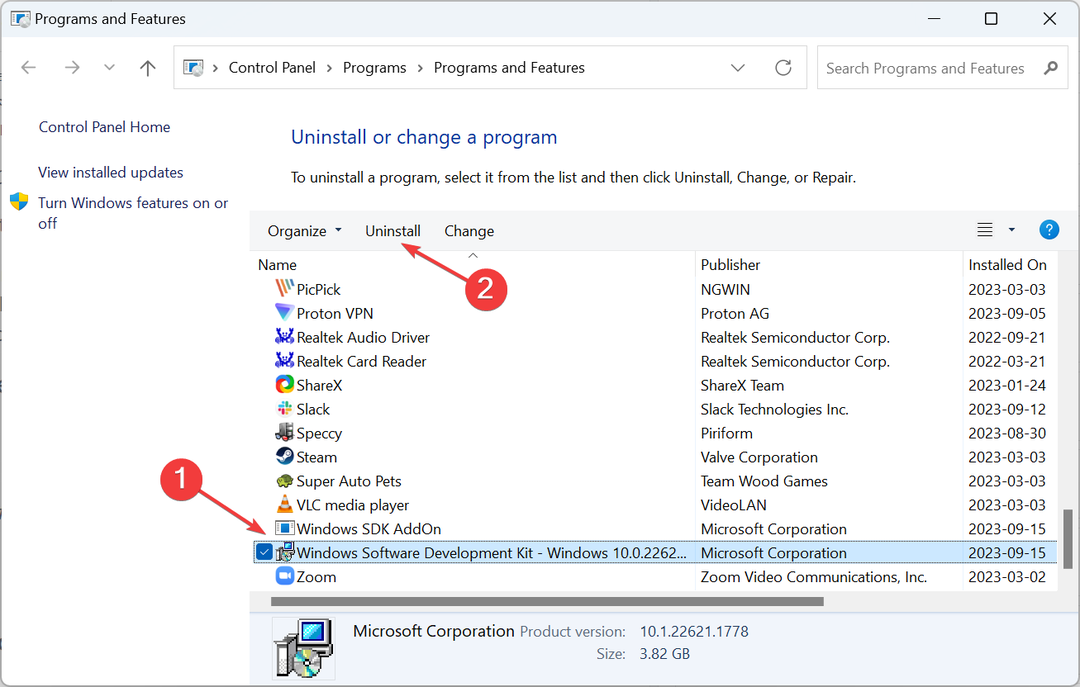
- Klikněte Ano ve výzvě UAC a poté v potvrzovacím poli.
- Počkejte na dokončení procesu.
Windows Software Development Kit můžete odinstalovat z Programy a funkce nebo z Nastavení jako vy odinstalovat jakoukoli aplikaci. Kromě toho mnozí dávají přednost a spolehlivý nástroj pro odinstalaci třetí strany, vzhledem k jeho schopnosti vymazat zbylé soubory.
- Redistribuovatelné komponenty
- Editor databázových tabulek
- Schéma databáze
- Vývojové nástroje
- Nástroj pro ověření databáze instalačního programu
- Ukázkový produkt a ukázky kódu, abyste získali lepší představu o věcech
- Nástroje VBScript
Během instalace můžete také získat nejnovější verzi .NET Framework Software Development Kit.
Windows Software Development Kit je skvělá sbírka nástrojů a nachází rozsáhlou implementaci v programovacích činnostech. A pokud jste ostřílený vývojář, učte se jak nastavit Dev Drive a získejte lepší výkon a zabezpečení!
Vždy můžete také získat vývojářské pracovní stanice připravené ke kódování použijte Microsoft Dev Box.
Máte-li jakékoli dotazy nebo chcete-li sdílet, co vás vyzvalo ke stažení sady Windows SDK, uveďte níže komentář.